Dans deux articles plus anciens, nous avons montré comment changer l'emplacement par défaut pour enregistrer automatiquement la capture d'écrancorrectifs peuvent (ici) et comment changer le format .PNG par défaut en un autre format d'image (.JPG, .TIFF, .PDF, .GIF) pour les fichiers "Capture d'écran" (ici) fait sur macOS.
utilisateurs Mac Je sais que comparé à Windows, sur les ordinateurs portables et les ordinateurs Apple les captures d'écran sont enregistrées beaucoup plus facilement et des combinaisons de touches personnalisées peuvent être définies (clavier shortcuts) en fonction de ce que nous voulons exactement capturer et de la manière dont nous voulons que la capture soit enregistrée. Ces paramètres se trouvent dans "System Preferences”→“ Clavier ”→“ Captures d'écran ”.
De là, nous pouvons décider quelle combinaison de touches utiliser pour enregistrer automatiquement une capture d'écran sur le disque dur ou pour l'enregistrer dans le presse-papiers.
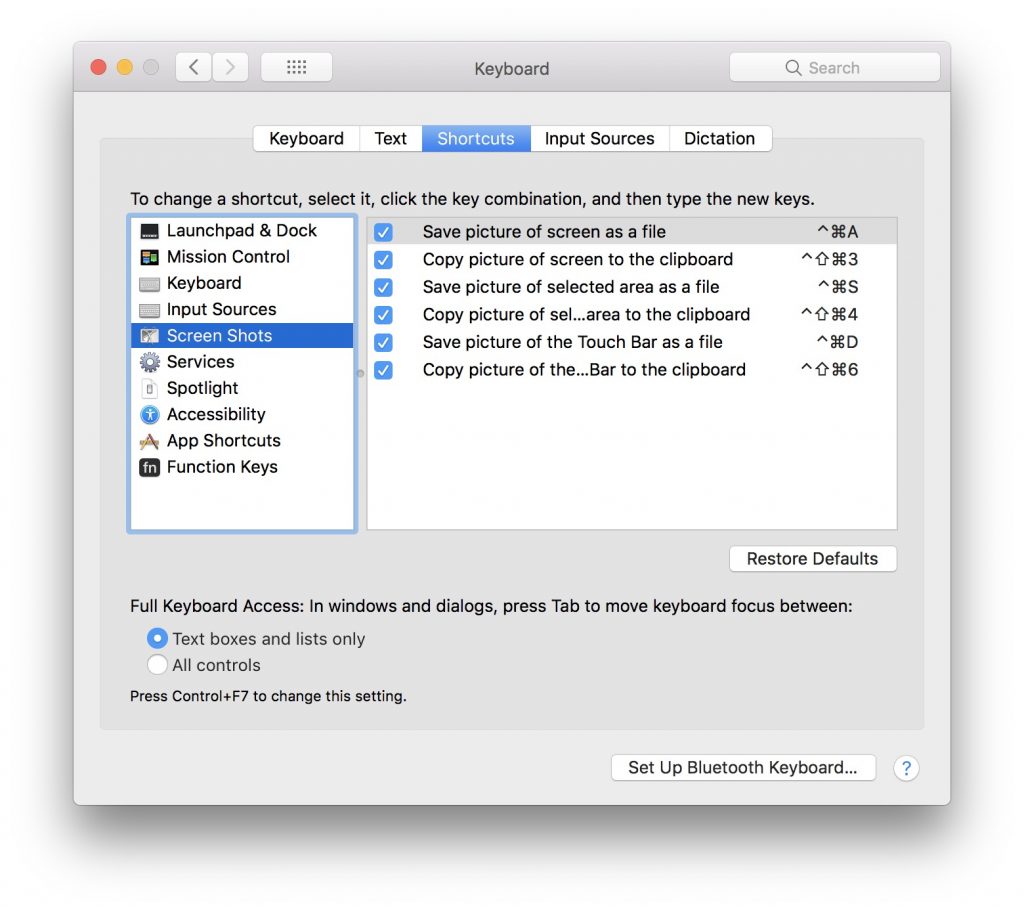
Nouveaux modèles de MacBook Pro prend en charge ScreenShot et Touch Bar. De là, l'utilisateur peut décider où enregistrer la capture d'écran et quelle partie de l'écran capturer dans la capture d'écran.
Les deux sauvegardes d'écran sont sauvegardées par la combinaison de touches et celles effectuées à l'aide de la fonction Bar tactile, est enregistré sur le disque dur à l'emplacement que nous avons choisi (ou sur le bureau) avec un nom par défaut du formulaire "Capture d'écran -Date-".
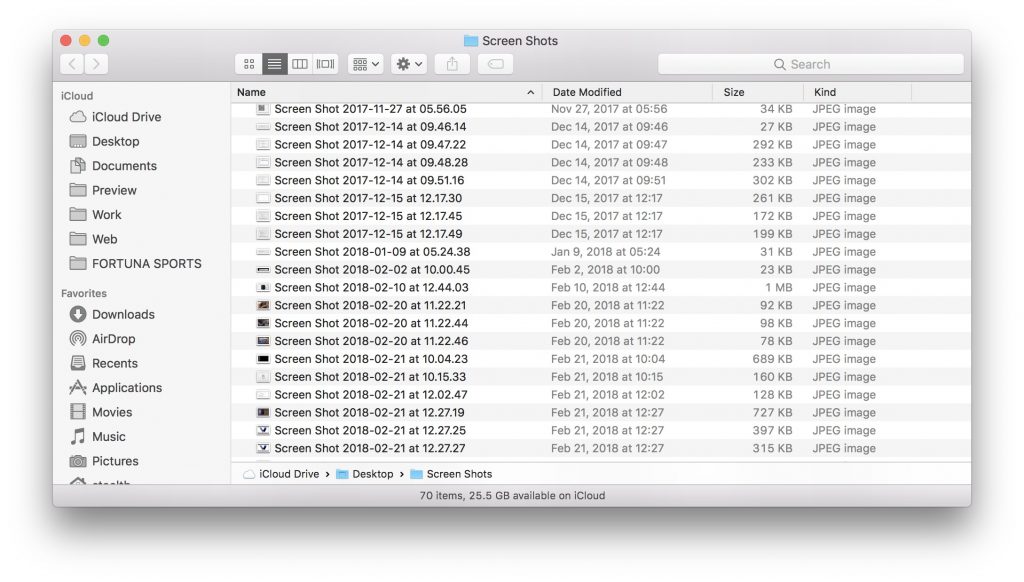
Si nous voulons que le nom du fichier enregistré soit autre que "Capture d'écran", nous pouvons le modifier à l'aide d'une simple ligne de commande dans Terminal.
Comment changer le nom par défaut des fichiers "Capture d'écran" en macOS
1. Ouvrez "Terminal" et exécutez la ligne de commande:
defaults write com.apple.screencapture name "iHowTo.Tips"
Remplacez le nom "iHowTo.Tips" par celui que vous souhaitez.
2. Redémarrez l'interface Mac avec la ligne de commande:
killall SystemUIServer
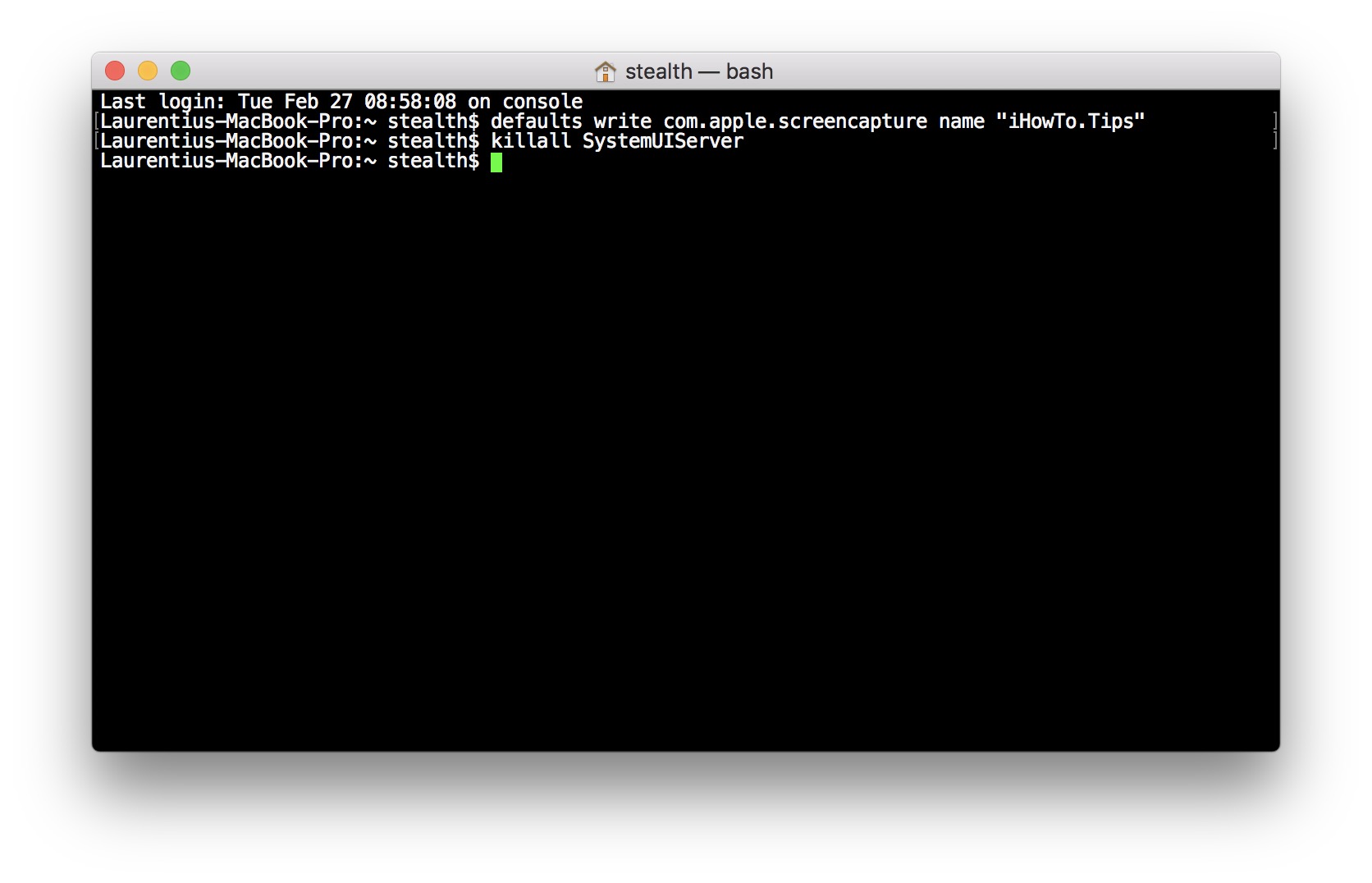
Les nouvelles captures d'écran seront enregistrées avec le nom de fichier du formulaire "iHowTo.Tips 2018-02-27 à 10.48.20" .
Pour revenir aux paramètres initiaux, il est facile de comprendre ce qui doit être fait. Mettez simplement le nom "Capture d'écran" sur la première ligne de commande.












